
Sadržaj:
- Autor John Day [email protected].
- Public 2024-01-30 08:05.
- Zadnja izmjena 2025-01-23 14:37.

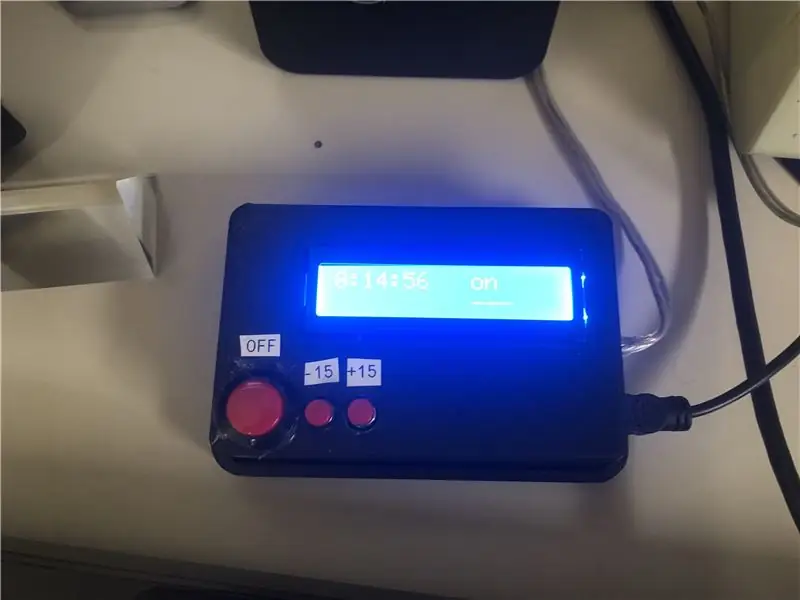
Tajmeri za utičnice odličan su alat za zadržavanje predugog rada uređaja, ali im nedostaje prilagođavanje koje je ponekad potrebno. Neki uređaji uopće nemaju prekidače, a izrada domaćeg automatiziranog mjerača vremena može biti jako korisna. Za ovaj projekt koristio sam Arduino nano, I2C 18x2 LCD ekran, 3 gumba, izlaznu jedinicu DLI i kućište s 3D otiskom kako bih stvorio potpuno prilagodljiv mjerač vremena/prekidač za nekoliko utičnica.
Treba napomenuti nekoliko stvari:
-U ovom projektu koristio sam Arduino Nano, ali baš kao i mnogi dijelovi koje sam koristio, oni se lako mogu zamijeniti za druge slične dijelove. Korištenje ESP8266 moglo bi omogućiti bežičnu kućnu automatizaciju za svjetla, ventilatore itd
-DLI mogu biti skuplji od kupovine releja za ono što mnogi ljudi obično koriste, ali je mnogo sigurniji i mnogo bolja ideja. DLI -ji su vrlo jednostavni za upotrebu i napravljeni su u tu svrhu. Pogreška u korištenju releja može rezultirati opasnim količinama struje koje idu tamo gdje ne želite.
Supplies
Arduino Nano (Nedavno sam prešao na korištenje Osoyoo pro micros, koji su funkcionalno vrlo slični Nanosima i koštaju mnogo manje, ali u ovom projektu sam ipak koristio nano)
Utičnica DLI
18x2 I2C LCD ekran- pokušajte nabaviti ekran koji podržava I2C. Pokušaj ožičenja cijelog 16-pinskog niza može biti muka
Mala i velika dugmad
3D štampana kutija- dolje ću dostaviti STL. Ova futrola također ima namjeru uklopiti sve dijelove koje sam koristila i treba je sastaviti pomoću vrućeg ljepila
Sve ove zalihe nisu optimizirane za cijene, jer su to bili samo dijelovi koje sam našao po kući. Za svaku postoji mnogo alternativa, i pretpostavljam da biste ovo mogli izgraditi (osim utičnice DLI) sa manje od 10 USD.
Korak 1: Konfigurirajte komponente ožičenja i lemljenja
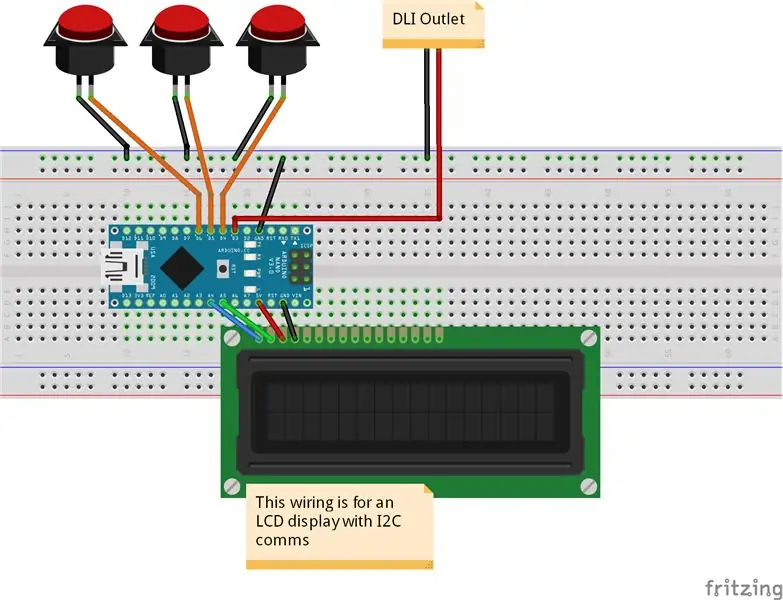
Budući da sam koristio Arduino Nano bez zaglavlja zaglavlja, lemio sam LCD ekran na jedan da ga povežem preko SDA, SCL, 5V i GND. Napomena je da u preklapanju ožičenja LCD ekran nije I2C, samo ga ožičavam kao da su prve 4 pinove kako je gore opisano. Za ekran sličan ovom, potrebna vam je posebna I2C adapterska ploča za lemljenje na niz pinova na vrhu kako biste je pretvorili u serijsku komunikaciju. Također, na Arduino Nano SDA je pin A4 i SCL A5
Tri tipke i DLI utičnica mora sve udjela uzemljenje jer postoje samo 2 tlo igle na ovom modelu Arduino (I podijeliti ove žice jednostavnim furnirom žice i lemljenja ih zajedno). Svako dugme je zatim ožičeno na digitalne u/i pinove, a zatim na pozitivni priključak za DLI utičnicu.
Korak 2: Kodirajte
Ispod je veza na Arduino kod koji pokreće moj mjerač vremena. Postavke za LCD ekran su nešto što sam nabavio na mreži, pa ne razumijem u potpunosti sve postavke pinova. Važna stvar za komentar o igle dugme je da prilikom povezivanja tipki za zemlju umjesto 5v, u pinMode mora biti postavljen na INPUT_PULLUP (kao što sam učinio) koji omogućava integrisana pullup otpornik u Arduino. Ovo "okreće" izlaz dugmeta, ali ga čini vrlo stabilnim i također eliminira rizik od prženja ploče stavljanjem 5V tamo gdje joj nije mjesto. Za kontrolu DLI -a, barem s modelom koji sam koristio, bilo je jednostavno kao da u njega povežete 2 žice i pošaljete 5V kroz jednu za uključivanje/isključivanje DLI -a. Tajmer sam postavio na maksimalno 5 sati, a ako ovo promijenite, predložio bih promjenu vrijednosti vremena na long umjesto na int jer bi se moglo preopteretiti. Način na koji sam rasporedio funkcionalnost svoja 3 dugmeta je da imam jedno resetiranje/isključivanje tajmera (i DLI), jedno za dodavanje 15 minuta i jedno za oduzimanje 15 minuta. Na kraju, programirao sam ga tako da će se nakon 60 sekundi "neaktivnosti" (kada je mjerač vremena na 0 i nije pritisnuto nijedno dugme) LCD ekran isključiti kako bi spriječio opekotine.
Korak 3: Sastavite

Kućište koje sam odštampao dizajnirano je tako da je svaki komad vruće zalijepljen na svoje mjesto iznutra. Ekran i dugmad čvrsto se uklapaju u svoja mesta (rupe za dugmad zahtevaju malo brušenja zbog niti na dva manja dugmeta). Arduino nema čvrsto kućište ili na zid, već sam dizajnirao slučaju da imaju mjesto za to da sjedi, tako da će biti održan u mjestu po dvostrane trake i može se pristupiti za punjenje / programiranje putem (u mom kućište) mini USB. Konačno, stražnja ploča je dizajnirana tako da klizi po leđima i može se vruće zalijepiti na mjesto. Priložio sam.stl datoteke za kućište ispod.
Preporučuje se:
Nabavite HDMI izlaz sa svog Rock64 koristeći Armbian: 15 koraka

Nabavite HDMI izlaz sa svog Rock64 -a pomoću Armbian -a: Vjerovatno ste ovdje nakon što je Google pretražio "quot; Rock64 bez hdmi izlaza" ili vas je zanimalo kako koristiti ekran veličine 16 x 2 koji ste dobili uz kupovinu za koju se činilo da je dobra: " Za 10 do 20 dolara, Sing
Napravi sam napajanje pomoću LM317 - Lm 317 Izlaz promjenjivog napona: 12 koraka

Napravi sam napajanje pomoću LM317 | Lm 317 Izlaz promjenjivog napona: Danas ćemo naučiti kako napraviti malu jedinicu za napajanje za vaše male projekte. LM317 će biti dobar izbor za napajanje male struje. Lm317 pruža promjenjivi izlazni napon koji ovisi o vrijednosti spoja koji je zapravo spojen wi
12V izlaz iz bilo koje Powerbank kompatibilne sa brzim punjenjem: 6 koraka

12V izlaz iz bilo koje Powerbank kompatibilne sa Quickcharge: Primjena powerbank sa brzim punjenjem nije samo za punjenje telefona, već služi i kao rezervno napajanje za 12V uređaje, poput modema kod kuće. Više detalja možete pronaći na ovom blogu: http: //blog.deconinck.info/post/2017/08/09/Turnin
Arduino stari stil pong (TV izlaz): 5 koraka
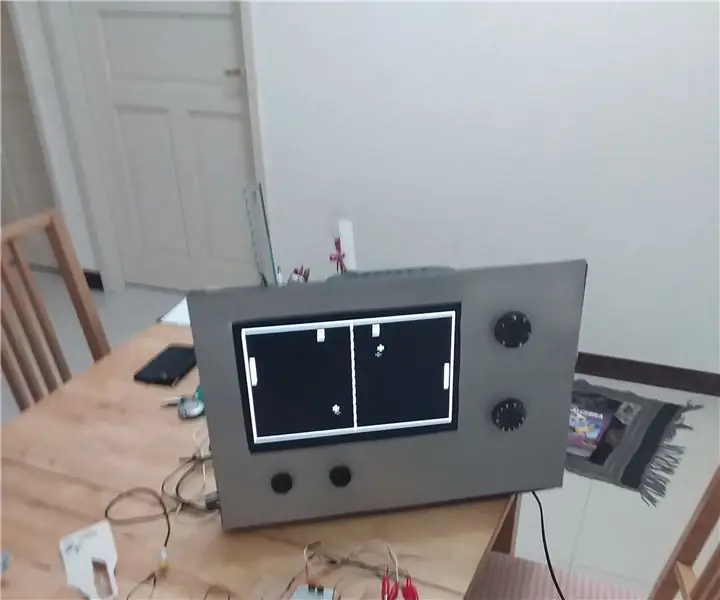
Arduino Old-Style Pong (TVout): Estetika: Estetiku ovog projekta potpuno sam osmislio, ali mene je inspirisala ideja televizora iz 1950-ih. Materijali korišteni za ovaj projekt osmišljeni su tako da budu lako dostupni & proizvodi javnost, i kao takvi su po
Mega Drive/Genesis 2 Čist stražnji AV izlaz izlaza Mod: 5 koraka

Mega Drive/Genesis 2 Čist stražnji AV izlazni mod: Uvijek sam želio modificirati MD2 sa S-videom & RCA izlazi, ali kao što neki od vas možda znaju, instaliranje utičnica na stražnjoj strani konzole nije jednostavno jer jednostavno nema dovoljno mjesta ni na gornjem ni na donjem dijelu kućišta. Jedina druga mogućnost bila je da ja
